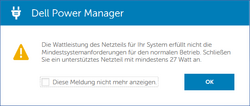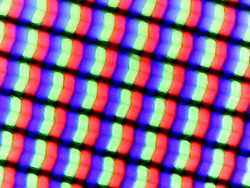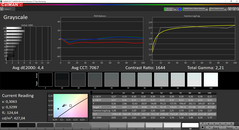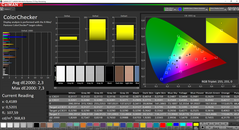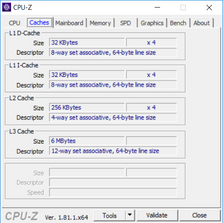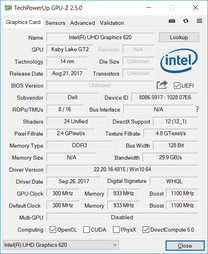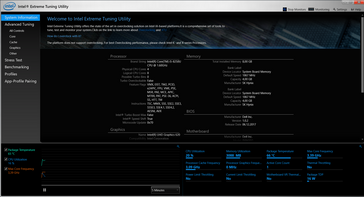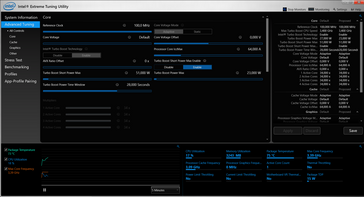Test Dell XPS 13 9370 (Core i5, FHD) Laptop
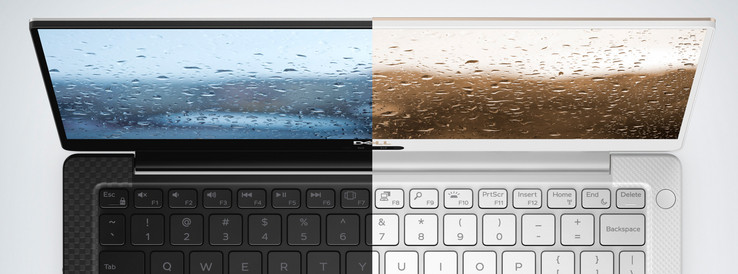
Schon seit mehreren Jahren gehört das Dell XPS 13 zu den kompaktesten Subnotebooks auf dem Markt, doch die Konkurrenz schläft nicht. Aus diesem Grund spendiert der texanische Hersteller dem XPS 13 nun ein umfangreiches Update, welches sich von sonstigen Updates aber deutlich unterscheidet. Die aktuellen Kaby-Lake-R-Prozessoren gab es nämlich auch schon für das "alte" XPS 13 9360. Damit beschränken sich die Veränderungen auf das neue Gehäuse, welches vor allem dünner geworden ist. Nachdem wir das neue 9370 auf der CES in Las Vegas bereits mit seinem Vorgänger vergleichen konnten, haben wir nun ein Testgerät in der Redaktion.
Besonders gespannt sind wir natürlich auf die Temperaturen, denn laut Dell gibt es in diesem Bereich dank einer neuen Isolationsschicht und einem zusätzlichen Lüfter Verbesserungen. Gerade die neuen ULV-Quad-Cores hatten in der letzten Revision des XPS 13 9360 Probleme, ihre Leistung auch dauerhaft zu nutzen. Bei unserem Testgerät handelt es sich um das Basismodell des neuen XPS 13 9370, welches wir im deutschen Online-Shop gekauft haben. Für 1.349 Euro bekommt man einen aktuellen Core i5-8250U (vier Kerne), ein Full-HD-Display, 8 GB RAM und eine 256 GB große PCIe-SSD.
Wir werden das neue XPS 13 natürlich nicht nur mit seinem Vorgänger vergleichen. Zu den weiteren Konkurrenten zählen unter anderem das Apple MacBook Pro 13 (ohne TouchBar), das Asus ZenBook 13 UX331UN, das Huawei MateBook X, Microsofts Surface Laptop und auch das Razer Blade Stealth (13,3 Zoll).
Unsere US-Redaktion konnte sich bereits ein Modell in Roségold mit dem 4K-Touchscreen ansehen, dessen Testbericht ebenfalls schon online ist.
Changelog:
- 27.01.: Energieverbrauch & Akkulaufzeit, PWM, Display-Kalibrierung, Outdoor-Bilder, USB-C-Anschlüsse
- 31.01.: Gehäuse, Anbindung TB-3-Anschlüsse, Wartung, Eingabegeräte, Systemleistung, SSD, Update Spulenfiepen, weitere Akkutests
- 07.02.: Test vervollständigt, Fazit und Wertung hinzugefügt
Gehäuse
Wenn man sich das neue XPS 13 von außen ansieht, fällt es schwer, es von seinem Vorgänger zu unterscheiden. Vor allem in der klassischen Farbgebung mit dem Außengehäuse aus Platinsilber und der Innenflächen aus schwarzen Carbonfasern ist die geringere Bauhöhe der einzige wirkliche Unterschied. Etwas einfacher wird es natürlich, wenn man sich für die neue Variante in Roségold und Alpinweiß entscheidet, die in Deutschland voraussichtlich ab dem 5. Februar erhältlich sein wird (ab 1.749 Euro). Nach rund einer Woche im Test zeigen sich die Oberflächen unseres Modells als äußerst unempfindlich gegenüber Schmutz.
Wenn Hersteller dünnere Laptops auf den Markt bringen, stellt sich natürlich immer die Frage nach der Stabilität. Wir fangen mit der Baseunit an, die im Alltag immer noch extrem stabil wirkt. Der mittlere Tastaturbereich kann ein wenig eingedrückt werden, doch dafür benötigt es schon recht viel Kraft. Beim normalen Tippen hatten wir zumindest keine Probleme. Einen Nachteil gegenüber dem alten Modell bemerkt man aber, wenn man die Base verwindet. Hier ist die Konstruktion anfälliger, und bei unserem Testgerät führt es auch zu unschönen Knarzgeräuschen in Verbindung mit Kontaktgeräuschen, es treffen offenbar Bauteile aufeinander. Man sollte das Gerät also nicht unbedingt nur mit einer Hand an der vorderen Ecke halten, wenn man es transportiert.
Der Bildschirmdeckel ist ebenfalls dünner geworden, doch es gibt jetzt standardmäßig eine zusätzliche Glasscheibe, ob man will oder nicht (auch bei Modellen ohne Touchscreen). Der Stabilität hat das geholfen, denn die fällt nun sogar etwas besser aus als bei dem alten XPS 13 9360 ohne Touchscreen. Der Deckel lässt sich kaum verwinden, und nur mit sehr viel Druck von hinten kann man eine minimale Wellenbildung provozieren. Lediglich das alte XPS-13-Touchscreen-Modell (mit der Glasscheibe) hat sich aufgrund der dickeren Konstruktion noch etwas besser geschlagen.
Insgesamt fällt die Stabilität aber dennoch zufriedenstellend aus. Die Baseunit ist zwar nicht mehr so steif wie beim Vorgänger, doch den meisten anderen Ultrabooks immer noch überlegen. Die untere Abdeckung ist mit mehreren Torx-Schrauben gesichert. Mehr dazu im Kapitel Wartung.
Bei der reinen Stellfläche hat sich nur sehr wenig getan, was auch unser nachfolgender Größenvergleich zeigt. Ohne einen direkten Vergleich wird man den Unterschied vermutlich nicht bemerken. Dass sich die Bauhöhe verringert hat, spürt man beim Hantieren allerdings schon. Auch innerhalb der Vergleichsgruppe ist das neue XPS 13 der kompakteste Laptop.
Ausstattung
Dell verbaut zwei Thunderbolt-3-Anschlüsse (mit PowerShare und DisplayPort) auf der linken und einen USB-3.1-Stecker (Gen.2, mit PowerShare und DisplayPort) auf der rechten Seite. Laut HWiNFO64 teilen sich die beiden TB3-Anschlüsse ein PCIe-x4-Interface, was uns durch Dell mittlerweile auch bestätigt wurde. Die Übertragungsraten in Verbindung mit einer externen SSD liegen bei rund 395 MB/s und damit am Limit des Laufwerks. Alle drei Anschlüsse können zum Aufladen verwendet werden. Mit unserem USB-C-Netzteil mit 56,6 W klappte es problemlos, doch mit unserer PowerBank nicht. Hier bekamen wir die Fehlermeldung, dass ein Netzteil mindesten 27 W liefern muss (siehe Bild).
Der komplette Verzicht auf normale USB-Typ-A-Anschlüsse bedeutet auch, dass man aktuell ohne Adapter nicht viel machen kann. Die Stromversorgung über den modernen Anschluss ist sicherlich eine gute Entwicklung, und mittlerweile gibt es auch mehr Zubehör, welches direkt mit einem USB-C-Kabel ausgeliefert wird (beispielsweise Samsungs SSD T5). Doch auch Dell weiß, dass man vermutlich einen Adapter benötigt und liefert direkt einen (passend zur Gehäusefarbe) mit.
Nach zwei Tagen hinterlassen die USB-C-Anschlüsse keinen guten Eindruck, denn es gibt ein wenig Spiel. Damit wackeln angeschlossene Kabel (z. B. vom Netzteil), was je nach Adapter noch verstärkt wird. Unser Spektralfotometer wurde beispielsweise einmal ungewollt getrennt.
SDCardreader
Auch Dell kann sich einem aktuellen Trend nicht entziehen und verzichtet beim neuen XPS 13 auf einen vollwertigen SD-Kartenleser. Das ist besonders schade, denn bislang hat der Hersteller immer sehr schnelle Module verbaut, die einen externen Kartenleser überflüssig machten. Nun muss man mit einem microSD-Leser auf der rechten Seite vorliebnehmen, doch glücklicherweise hat das keinen großen Einfluss auf die Geschwindigkeit. Die Transferraten in Verbindung mit unserer Referenzkarte von Toshiba (Exceria Pro M501 UHS-II 64 GB) liegen bei mehr als 200 MB/s bzw. ~180 MB/s beim Kopieren von Bildern. Die microSD-Karte wird vollständig aufgenommen und eignet sich daher durchaus auch zur dauerhaften Speichererweiterung.
| SD Card Reader | |
| average JPG Copy Test (av. of 3 runs) | |
| Dell XPS 13 9370 FHD i5 (Toshiba Exceria Pro M501 64 GB UHS-II) | |
| Dell XPS 13 i5-8250U (Toshiba Exceria Pro SDXC 64 GB UHS-II) | |
| Asus ZenBook 13 UX331UN (Toshiba Exceria Pro M501) | |
| maximum AS SSD Seq Read Test (1GB) | |
| Dell XPS 13 9370 FHD i5 (Toshiba Exceria Pro M501 64 GB UHS-II) | |
| Dell XPS 13 i5-8250U (Toshiba Exceria Pro SDXC 64 GB UHS-II) | |
| Asus ZenBook 13 UX331UN (Toshiba Exceria Pro M501) | |
Kommunikation
Standardmäßig kümmert sich das Killer-1435-WLAN-Modul um die Netzwerkverbindungen. Es handelt sich um einen 2x2-Adapter (MU-MIMO), der die Standards 802.11 a/b/g/n/ac in 2,4- sowie 5,0-GHz-Netzen unterstützt. Damit liegt die theoretische Transferrate bei bis zu 867 Mbit/s; in unserem Wlan-Test (Linksys EA8500, 1 Meter entfernt) bleiben davon ordentliche 588 (Empfangen) bzw. 557 Mbit/s (Senden) übrig.
Bluetooth 4.1 für die Verbindung mit anderen Geräten wird ebenfalls unterstützt. Wer lieber auf ein kabelgebundenes Netzwerk setzt, kann das mit einem entsprechenden Thunderbolt-3-Adapter realisieren.
Im Laufe des Tests hatten wir einige Probleme mit dem Wlan-Modul. Nach längeren Standby-Phasen konnte sich der Laptop zweimal nicht mehr mit Funknetzwerken verbinden. Hier half dann nur ein Neustart des XPS 13. Gleichzeitig kam es gelegentlich zum Abbruch der Verbindung mit dem 5-GHz-Netz unserer Fritz!Box 7490. Das normale 2,4-GHz-Netz und auch unser Referenzrouter Linksys EA8500 (sowohl 2,4 als auch 5 GHz) klappten aber problemlos. Wir haben daraufhin die vorinstallierte Software von Killer deinstalliert und die neueste Version direkt vom Hersteller genommen. Seitdem konnten wir keine Probleme mehr beobachten.
Sicherheit
Neben einem TPM-Modul verbaut Dell auch einen Fingerabdruckscanner, der unauffällig im Power Button sitzt. Über Windows Hello stehen damit insgesamt drei verschiedene Möglichkeiten zur Verfügung, das Gerät zu entsperren: Kennwort/PIN, Fingerabdruck, Gesichtsabdruck. Bei Letzterem stößt man jedoch wieder auf die Positionierung der Kamera, die das Gesicht bei einem normalen Öffnungswinkel des Bildschirms unter Umständen nicht vollständig erfasst. Wir mussten den Bildschirm beispielsweise etwas weiter nach hinten klappen. Die Erkennungsrate von beiden Methoden war aber sehr gut.
Zubehör
Neben dem Notebook selbst und einigen Service-Broschüren bekommt man nur ein kompaktes 45-Watt-Netzteil (USB-C) und den bereits erwähnten Adapter von USB-C auf USB-A. Optional bietet Dell aber noch weitere Zubehörartikel an, inklusive weiteren Adaptern, Taschen und auch Dockingstationen.
Wartung
Bei unserem Testgerät ließ sich eine der Torx-Schrauben nicht lösen. Das nachfolgende Bild zeigt deshalb unser weißes Testgerät mit dem 4K-Panel, welches sich vom inneren Aufbau aber nicht unterscheidet. Viel lässt sich im Inneren aber sowieso nicht machen, denn nur der Akku und die M.2-SSD (samt eigenem Kühlkörper) können ausgetauscht werden. Alle anderen Komponenten, neuerdings inklusive dem Wlan-Modul, sind verlötet.
Garantie
Standardmäßig liegt der Garantiezeitraum bei 12 Monaten (Premium Support mit Vor-Ort-Service). Gegen Aufpreis lässt sich die Laufzeit auf maximal 4 Jahre verlängern (+280 Euro).
Eingabegeräte
Tastatur & Touchpad
Dell hat die Eingabegeräte 1:1 vom XPS 13 9360 übernommen, weshalb wir an dieser Stelle nicht viel Neues berichten können. Die Tastatur ist beleuchtet (zweistufig) und bietet gerade angesichts der Bauhöhe einen recht langen Tastenhub. Uns gefällt die Eingabe sehr gut, und auch das Verfassen von langen Texten ist kein Problem. Lediglich an die kleinen Pfeiltasten muss man sich zunächst gewöhnen.
Das Touchpad (Microsoft-Precision-Standard) funktioniert ebenfalls problemlos. Auch kleine Bewegungen werden sauber umgesetzt, und die Finger haben keine Probleme, sich auf der glatten Oberfläche zu bewegen.
Display
Eine weitere Veränderung gegenüber dem alten XPS 13 gibt es bei dem Bildschirm, denn Dell hat dass optionale QHD+-Modell (Touchscreen, 3.200 x 1.800 Pixel) nun gegen ein 4K-Display (3.840 x 2.160 Pixel) ausgetauscht. Es handelt sich nach wie vor um ein 13,3-Zoll-Panel mit einem Touchscreen, also einer spiegelnden Oberfläche.
In unserer Grundkonfiguration kommt aber weiterhin ein Full-HD-Modell zum Einsatz. Beim Auspacken waren wir dennoch überrascht, denn anstatt auf ein mattes Panel blicken wir auf ein spiegelndes Display (ohne Touch-Funktionalität). Wie auch bei 4K-Touchscreen kommt hier eine Glasscheibe zum Einsatz, möglicherweise um die Stabilität des dünneren Deckels zu gewährleisten. Dell spricht zwar von einem reflexionsarmen Bildschirm, doch uns gefällt diese Entwicklung nicht. Wer häufig unterwegs ist oder nicht immer Einfluss auf die Positionierung von Lichtquellen nehmen kann, hat ab sofort keine Auswahlmöglichkeiten mehr.
Ein großes Thema bei den bisherigen XPS-13-Modellen war CABC, also eine adaptive Anpassung der Helligkeit an den Bildschirminhalt. Bis vor Kurzem ließ sich das auch nicht deaktivieren, doch Dell hat mittlerweile einen Patch für die FHD-Modelle des XPS 13 9350 & 9360 bereitgestellt. Im BIOS des neuen 9370 gibt es eine Option "Dynamic Backlight Control" mit dem Hinweis "if the panel supports it".
Bei unserem Testgerät ist die dynamische Hintergrundbeleuchtung im Netzbetrieb deaktiviert, im Akkubetrieb standardmäßig aber aktiviert. Mit der zuvor genannten BIOS-Option lässt sich das CABC aber auch im Akkubetrieb deaktivieren. Wir werden bei den Akkutests natürlich untersuchen, welche Auswirkungen das hat.
Das Panel nutzt PWM zur Helligkeitsregulierung, sobald die Helligkeit bei 20 % oder weniger liegt. Die Frequenz ist mit mehr als 1 kHz aber relativ hoch. Vor ein wenig Screen Bleeding an den Rändern bleibt man ebenfalls nicht verschont. Bei unserem Testgerät gibt es dazu noch eine etwas hellere Stelle im unteren rechten Drittel, die bei dunklen Inhalten durchaus stört. Wir gehen hier jedoch von einem Einzelfall aus, und wenn man solch eine Stelle bei seinem Gerät entdeckt, sollte man sich an den Händler bzw. Dell wenden.
Bildschirm-Flackern / PWM (Pulse-Width Modulation)
| Flackern / PWM festgestellt | 1008 Hz | ≤ 20 % Helligkeit | |
Das Display flackert mit 1008 Hz (im schlimmsten Fall, eventuell durch Pulsweitenmodulation PWM) bei einer eingestellten Helligkeit von 20 % und darunter. Darüber sollte es zu keinem Flackern kommen. Die Frequenz von 1008 Hz ist sehr hoch und sollte daher auch bei empfindlichen Personen zu keinen Problemen führen. Im Vergleich: 53 % aller getesteten Geräte nutzten kein PWM um die Helligkeit zu reduzieren. Wenn PWM eingesetzt wurde, dann bei einer Frequenz von durchschnittlich 8482 (Minimum 5, Maximum 343500) Hz. | |||
| |||||||||||||||||||||||||
Ausleuchtung: 87 %
Helligkeit Akku: 428 cd/m²
Kontrast: 1646:1 (Schwarzwert: 0.26 cd/m²)
ΔE Color 3.8 | 0.5-29.43 Ø4.86
ΔE Greyscale 4.4 | 0.5-98 Ø5.1
96.4% sRGB (Argyll 1.6.3 3D)
62.8% AdobeRGB 1998 (Argyll 1.6.3 3D)
69.6% AdobeRGB 1998 (Argyll 2.2.0 3D)
96.6% sRGB (Argyll 2.2.0 3D)
68.9% Display P3 (Argyll 2.2.0 3D)
Gamma: 2.21
| Dell XPS 13 9370 FHD i5 SHP1484, , 1920x1080, 13.3" | Dell XPS 13 9370 i5 UHD ID: Sharp SHP148B, Name: LQ133D1, Dell P/N: 8XDHY, , 3840x2160, 13.3" | Dell XPS 13 i5-8250U ID: Sharp SHP144A, Name: LQ133Z1, , 3200x1800, 13.3" | Dell XPS 13 9360 FHD i7 Iris SHP1449, , 1920x1080, 13.3" | Apple MacBook Pro 13 2017 APPA033, , 2560x1600, 13.3" | Asus ZenBook 13 UX331UN B133HAN04.9, , 1920x1080, 13.3" | Huawei MateBook X Chi Mei CMN8201 / P130ZDZ-EF1, , 2160x1440, 13.3" | Microsoft Surface Laptop i5 ID: MEI96A2, Name: Panasonic VVX14T092N00, , 2256x1504, 13.5" | Razer Blade Stealth QHD i7-7500U Sharp SHP1493 (LQ133Z1JW26), , 3200x1800, 13.3" | |
|---|---|---|---|---|---|---|---|---|---|
| Display | 1% | -6% | -23% | 24% | -5% | -3% | -1% | -3% | |
| Display P3 Coverage | 68.9 | 68.9 0% | 63.9 -7% | 51.6 -25% | 99.2 44% | 65.4 -5% | 65.8 -4% | 67.8 -2% | 65.6 -5% |
| sRGB Coverage | 96.6 | 98.4 2% | 91.7 -5% | 77.4 -20% | 99.9 3% | 93.1 -4% | 96.2 0% | 94.3 -2% | 95.5 -1% |
| AdobeRGB 1998 Coverage | 69.6 | 69.5 0% | 65.7 -6% | 53.3 -23% | 87.1 25% | 66.4 -5% | 66.8 -4% | 69.5 0% | 67.6 -3% |
| Response Times | 50% | 641% | 635% | 34% | 48% | 47% | 19% | 627% | |
| Response Time Grey 50% / Grey 80% * | 62.4 ? | 67.2 ? -8% | 29 ? 54% | 41.2 ? 34% | 42.8 ? 31% | 22.4 ? 64% | 33 ? 47% | 50.8 ? 19% | 46 ? 26% |
| Response Time Black / White * | 45.6 ? | 41.6 ? 9% | 30 ? 34% | 30 ? 34% | 28.8 ? 37% | 31.2 ? 32% | 24 ? 47% | 37.2 ? 18% | 31.2 ? 32% |
| PWM Frequency | 1008 ? | 2500 ? 148% | 19500 ? 1835% | 19530 ? 1838% | 19380 ? 1823% | ||||
| Bildschirm | -4% | -21% | -11% | 18% | -11% | 6% | 8% | -7% | |
| Helligkeit Bildmitte | 428 | 496.4 16% | 361 -16% | 461 8% | 588 37% | 338 -21% | 408 -5% | 384.2 -10% | 406 -5% |
| Brightness | 405 | 469 16% | 303 -25% | 418 3% | 561 39% | 321 -21% | 395 -2% | 378 -7% | 373 -8% |
| Brightness Distribution | 87 | 84 -3% | 72 -17% | 85 -2% | 92 6% | 90 3% | 88 1% | 90 3% | 84 -3% |
| Schwarzwert * | 0.26 | 0.5 -92% | 0.33 -27% | 0.2 23% | 0.45 -73% | 0.35 -35% | 0.45 -73% | 0.36 -38% | 0.25 4% |
| Kontrast | 1646 | 993 -40% | 1094 -34% | 2305 40% | 1307 -21% | 966 -41% | 907 -45% | 1067 -35% | 1624 -1% |
| Delta E Colorchecker * | 3.8 | 2.9 24% | 5.26 -38% | 5.4 -42% | 1.7 55% | 4.2 -11% | 1.55 59% | 1.8 53% | 4.5 -18% |
| Colorchecker dE 2000 max. * | 7.2 | 5.26 27% | 7.79 -8% | 12.2 -69% | 3.5 51% | 6.5 10% | 2.19 70% | 4.2 42% | 8.2 -14% |
| Delta E Graustufen * | 4.4 | 3.9 11% | 5.69 -29% | 5.4 -23% | 1.9 57% | 3.9 11% | 1.91 57% | 1.2 73% | 5.2 -18% |
| Gamma | 2.21 100% | 2.066 106% | 1.63 135% | 2.15 102% | 2.33 94% | 2.43 91% | 2.34 94% | 2.21 100% | 2.11 104% |
| CCT | 7067 92% | 7169 91% | 6499 100% | 7258 90% | 6738 96% | 7144 91% | 6491 100% | 6708 97% | 7709 84% |
| Farbraum (Prozent von AdobeRGB 1998) | 62.8 | 63.9 2% | 59 -6% | 48.6 -23% | 77.92 24% | 60.4 -4% | 61 -3% | 63.7 1% | 61.3 -2% |
| Color Space (Percent of sRGB) | 96.4 | 98.2 2% | 92 -5% | 76.9 -20% | 99.94 4% | 93.1 -3% | 96 0% | 94.2 -2% | 95.4 -1% |
| Durchschnitt gesamt (Programm / Settings) | 16% /
7% | 205% /
106% | 200% /
108% | 25% /
21% | 11% /
-2% | 17% /
10% | 9% /
8% | 206% /
113% |
* ... kleinere Werte sind besser
Die Helligkeit des IPS-Panels liegt bei durchschnittlich 405 cd/m² und fällt damit hinter den 4K-Touchscreen (469 cd/m²) zurück, allerdings ist der Schwarzwert des FHD-Modells deutlich besser (0,26), was auch zu einem exzellenten Kontrastverhältnis von mehr als 1.600:1 führt. Subjektiv ist der Bildeindruck sehr gut, und es gibt keinen störenden Farbstich.
Das bestätigt sich auch bei unseren CalMAN-Messungen, denn in den Graustufen erkennt man nur einen minimalen Einschlag in Richtung Grün/Blau, was in der Praxis aber nicht auffällt. Die durchschnittlichen DeltaE-2000-Abweichungen gegenüber der sRGB-Referenz liegen mit 4,4 (Graustufen) bzw. 3,8 (Farben) zwar leicht über denen des 4K-Displays, doch wer sein XPS 13 nicht für die Bearbeitung von Fotos verwenden will, muss das Panel nicht zwangsweise kalibrieren.
Die Kalibrierung hilft vor allem der Graustufendarstellung, wo die durchschnittliche DeltaE-2000-Abweichung auf nur noch 1 fällt, und auch die Farbtemperatur ist nun deutlich besser. Ebenso bei den Farben sehen wir Verbesserungen, allerdings bleiben die vergleichsweise hohen Abweichungen für blaue und orangefarbene Töne bestehen. Bei dem optionalen 4K-Panel weicht Blau ebenfalls ab, doch die maximale Abweichung nach der Kalibrierung liegt lediglich bei 3,81. Bei der Farbraumabdeckung schneidet das 4K-Panel ebenfalls nur marginal besser ab.
Reaktionszeiten (Response Times) des Displays
| ↔ Reaktionszeiten Schwarz zu Weiß | ||
|---|---|---|
| 45.6 ms ... steigend ↗ und fallend ↘ kombiniert | ↗ 24.4 ms steigend | |
| ↘ 21.2 ms fallend | ||
| Die gemessenen Reaktionszeiten sind langsam und dadurch für viele Spieler wahrscheinlich zu langsam. Im Vergleich rangierten die bei uns getesteten Geräte von 0.1 (Minimum) zu 240 (Maximum) ms. » 99 % aller Screens waren schneller als der getestete. Daher sind die gemessenen Reaktionszeiten schlechter als der Durchschnitt aller vermessenen Geräte (20.7 ms). | ||
| ↔ Reaktionszeiten 50% Grau zu 80% Grau | ||
| 62.4 ms ... steigend ↗ und fallend ↘ kombiniert | ↗ 32.4 ms steigend | |
| ↘ 30 ms fallend | ||
| Die gemessenen Reaktionszeiten sind langsam und dadurch für viele Spieler wahrscheinlich zu langsam. Im Vergleich rangierten die bei uns getesteten Geräte von 0.165 (Minimum) zu 636 (Maximum) ms. » 97 % aller Screens waren schneller als der getestete. Daher sind die gemessenen Reaktionszeiten schlechter als der Durchschnitt aller vermessenen Geräte (32.4 ms). | ||
Die Reaktionszeiten des Panels sind auch für IPS-Verhältnisse sehr hoch. Das betrifft sowohl unser FHD-Modell als auch die 4K-Version des neuen XPS 13 9370. Die extrem schmalen Bildschirmränder benötigen spezielle Panels, und hier sehen wir einen Nachteil. Auch in der Praxis kann man Ghosting beobachten, was aber vor allem am Mauszeiger auffällt. Bei der Wiedergabe von Videos ist es beispielsweise kein Problem, doch bei schnellen Spielen (z. B. Ego-Shootern) merkt man es.
Wir haben das gute Wetter genutzt und einige Bilder bei direktem Lichteinfall gemacht. Tatsächlich schlägt sich das neue XPS 13 9370 trotz der spiegelnden Oberfläche nicht schlecht. Solange man direkte Reflexionen vermeiden kann, lässt sich der Inhalt auch aufgrund der hohen Helligkeit (die auch im Akkubetrieb zur Verfügung steht) noch ordentlich lesen. Natürlich wäre ein mattes Panel noch besser, doch wir kennen auch schlimmere Glossy-Bildschirme.
Leistung
Wie wir bereits erwähnt haben, hat sich an den grundsätzlichen Komponenten im Vergleich zum letzten Update des XPS 13 9360 nichts verändert. Dell bietet zwei aktuelle Quad-Core-ULV-Prozessoren (i5 & i7) an, und es gibt keine Option für eine dedizierte Grafikkarte. Der Arbeitsspeicher (LPDDR3) ist aufgelötet, hier muss man sich vor dem Kauf entweder für 8 GB (1866 MHz) oder 16 GB (2.133 MHz) entscheiden. Daten werden ausschließlich auf PCIe-SSDs gespeichert (256 GB bis maximal 1 TB).
Hinweis: Standardmäßig sind nur zwei Energieprofile auf dem XP 13 9370 verfügbar: Dell und Ausgeglichen. Wir haben unsere Leistungs- und Emissionsmessungen mit dem Profil Ausgeglichen durchgeführt und dann je nach Szenario den Leistungsregler von Windows (Linksklick auf das Akkusymbol) angepasst.
Prozessor
Wie schon beim letzten Update des XPS 13 9360 kommt ein aktueller Kaby-Lake-Refresh-Prozessor zum Einsatz. Dieser bietet im Gegensatz zu den bisherigen ULV-Modellen vier Kerne und damit deutlich mehr Leistung in Multi-Core-Anwendungen. Der Basistakt liegt bei nur 1,6 GHz, doch dank Turbo Boost sind es bis zu 3,4 GHz. Weitere technische Informationen zum Core i5-8250U gibt es hier.
Allerdings handelt es sich nach wie vor um eine 15-Watt-CPU, und wie wir schon mehrfach sehen konnten, haben viele aktuelle Laptops Probleme damit, die Leistung dauerhaft auszunutzen. So war es auch bei dem XPS 13 9360. Während es mit den alten Dual Cores gut zurechtgekommen ist, wurde der neue Quad-Core-Prozessor schon nach kurzer Zeit eingebremst. Da für die vollen 4x 3,4 GHz mehr als 30 Watt benötigt werden, reichte die Kühlung einfach nicht mehr aus. Daher verbaut Dell jetzt auch einen weiteren Lüfter und eine zusätzliche Isolationsschicht (Gore). Wir waren natürlich gespannt, ob das auch funktioniert.
Dell hebt das dauerhafte TDP-Limit auf 26 Watt und damit deutlich über die spezifizierten 15 Watt von Intel. Im Single-Test sehen wir die vollen 3,4 GHz (~11 W), womit der Prozessor auf dem Niveau von den alten i7-Dual-Cores liegt. Auch der Multi-Test startet mit 4x 3,4 GHz, allerdings führt das zu einem enormen Stromverbrauch von 37 Watt. Dass ein dünnes Gehäuse damit nicht lange klarkommt, ist nicht überraschend, und innerhalb weniger Sekunden erreicht der Prozessor eine Temperatur von 98 °C. Daraufhin fällt der Takt auf 4x 3,2 GHz und dann auf 2,8-2,9 GHz (26 W) – alles im ersten Durchlauf. Das reicht aber immer noch für ein sehr gutes Ergebnis von 669 Punkten, womit auch die Konkurrenz geschlagen wird.
Wie erwartet fällt das Ergebnis im zweiten Durchgang unserer Cinebench-R15-Multi-Schleife schon deutlich geringer aus. Danach stabilisiert sich das Ergebnis aber recht schnell und steigt zum Ende sogar wieder auf rund 600 Punkte an. Das durchschnittliche Ergebnis nach 50 Durchläufen sind 583,6 Punkte (durchschnittlich 2,7 GHz, 89 °C, 24,2 W) und spürbar vor dem alten (und dickeren) XPS 13 9360 mit dem i5-8250U (~520 Punkte). Daher ist die Kühlung im neuen XPS 13 trotz dem dünneren Gehäuse besser.
Insgesamt ist das eine gute Leistung für solch ein dünnes Gerät, denn es können dauerhaft 24 W gekühlt werden, womit die eigentliche Vorgabe von Intel (15 W) mehr als eingehalten wird. Für eine dauerhafte Ausnutzung des vollen Turbos würde man eine deutlich stärkere Kühlung benötigen. Angesichts dieser Ergebnisse macht der optionale Core i7-8550U im XPS 13 allerdings nur Sinn, wenn man den höheren Takt im Single-Core-Betrieb ausnutzen kann. Andernfalls kann man sich diesen Aufpreis sparen.
Im Akkubetrieb ist die Leistung ein wenig geringer (max. 33 W und dann ~23 W), doch 586 Punkte sind kein schlechter Wert. Weitere Informationen und Benchmarks mit dem i5-8250U stehen in unserer Techniksektion zur Verfügung.
System Performance
Bei dem neuen XPS 13 9370 handelt es sich erneut um ein überaus reaktionsschnelles System. Wir hatten während des Tests keinerlei Probleme, und auch die Benchmark-Ergebnisse fallen entsprechend hoch aus. In den synthetischen PCMarks muss sich das neue XPS 13 lediglich dem Apple MacBook Pro 13 (stärkere GPU) geschlagen geben, alle anderen Konkurrenten, inklusive der 4K-Version des XPS 13, werden aber geschlagen. Die einzige Ausnahme stellt der Creative Test (PCMark 8) dar, denn hier schneidet das alte XPS 13 mit der stärkeren Iris-Grafik minimal besser ab.
| PCMark 8 Home Score Accelerated v2 | 3994 Punkte | |
| PCMark 8 Creative Score Accelerated v2 | 5044 Punkte | |
| PCMark 8 Work Score Accelerated v2 | 4906 Punkte | |
| PCMark 10 Score | 3764 Punkte | |
Hilfe | ||
Massenspeicher
Hierzulande wird das XPS 13 9370 ausschließlich mit schnellen PCIe-SSDs und einer Kapazität von mindestens 256 GB ausgestattet. In unseren beiden Testgeräten kommen jeweils Laufwerke von Toshiba (XG5) zum Einsatz. Bei unserem Modell erreicht die M.2-SSD eine sehr gute Leserate von maximal 2.770 MB/s, und beim Schreiben sind es immer noch ordentliche 1.077 MB/s. Die Vorgängerversion XG4, die wir unter anderem im XPS 13 9360 mit der Iris-GPU getestet haben, wird beim Lesen deutlich überholt. Ein Tausch der SSD würde sich nur lohnen, wenn man mehr Speicherkapazität benötigt.
Wie es so oft bei PCIe-SSDs von Toshibas der Fall ist, liefert uns der Benchmark AS SSD keine vernünftigen Werte. Eine Übersicht der Leistungsdaten von vielen weiteren SSDs finden Sie hier.
| Dell XPS 13 9370 FHD i5 Toshiba XG5 KXG50ZNV256G | Dell XPS 13 9360 FHD i7 Iris Toshiba XG4 NVMe (THNSN5512GPUK) | Dell XPS 13 i5-8250U Toshiba XG5 KXG50ZNV256G | Apple MacBook Pro 13 2017 Apple SSD AP0128 | Asus ZenBook 13 UX331UN SanDisk SD8SN8U512G1002 | Huawei MateBook X LITEON CB1-SD256 | |
|---|---|---|---|---|---|---|
| CrystalDiskMark 5.2 / 6 | -4% | -37% | -19% | -56% | -38% | |
| Write 4K | 128.2 | 131.9 3% | 114 -11% | 16.02 -88% | 53.8 -58% | 68.1 -47% |
| Read 4K | 48.09 | 46.72 -3% | 25.45 -47% | 22.9 -52% | 27.6 -43% | 28.95 -40% |
| Write Seq | 1088 | 1036 -5% | 319.4 -71% | 722 -34% | 420.3 -61% | 529 -51% |
| Read Seq | 1877 | 1352 -28% | 1151 -39% | 1807 -4% | 437.3 -77% | 711 -62% |
| Write 4K Q32T1 | 367.1 | 487.7 33% | 349.8 -5% | 416.5 13% | 234.2 -36% | 306.4 -17% |
| Read 4K Q32T1 | 411.9 | 443.9 8% | 341.2 -17% | 538 31% | 260.1 -37% | 501 22% |
| Write Seq Q32T1 | 1078 | 1048 -3% | 352.2 -67% | 733 -32% | 507 -53% | 496.9 -54% |
| Read Seq Q32T1 | 2771 | 1699 -39% | 1787 -36% | 3121 13% | 552 -80% | 1297 -53% |
Grafikkarte
Dell bietet das XPS 13 ausschließlich mit integrierten GPUs an, in diesem Fall wird die Grafikausgabe also von der UHD Graphics 620 des Prozessors übernommen. Dabei handelt es sich um die bekannte HD Graphics 620 der alten Kaby-Lake-Prozessoren. In Verbindung mit dem Core i5-8250U erreicht die GPU einen maximalen Kerntakt von 1.100 MHz und sollte dank der Dual-Channel-Arbeitsspeicherkonfiguration auch ihre volle Leistung ausspielen können. Ob es, wie beim Vorgänger, auch wieder Modelle mit den stärkeren Iris GPUs geben wird, ist aktuell noch nicht bekannt.
In den synthetischen 3DMarks liegt die UHD Graphics 620 unseres Testgerätes über den durchschnittlichen Werten für diese iGPU, allerdings kann das Schwestermodell mit dem 4K-Bildschirm noch einige Punkte mehr erreichen. Die Iris-GPU im alten XPS 13 9360 ist ebenfalls mehr als 20 % schneller.
Die Grafikleistung eignet sich natürlich nur bedingt zum Spielen (siehe nächste Sektion), doch die iGPU hat ihre Stärken im Multimedia-Bereich, inklusive der Wiedergabe von hochauflösenden Videos (auch Streamen) und ist für private Nutzer damit eine sehr gute Wahl. Im Akkubetrieb wird die Leistung der Grafikkarte nicht reduziert. Weitere Benchmarks mit der UHD Graphics 620 stehen hier zur Verfügung.
| 3DMark 11 Performance | 1989 Punkte | |
| 3DMark Fire Strike Score | 977 Punkte | |
Hilfe | ||
Gaming Performance
Wenn man mit dem XPS 13 spielen möchte, sollte man sich auf ältere oder anspruchslose Titel konzentrieren. Bioshock Infinite läuft auf mittleren Details beispielsweise flüssig, und auch das aktuelle Rocket League macht mit reduzierten Details Spaß. Wer mehr Leistung benötigt, kann natürlich auch eine externe GPU via Thunderbolt 3 anschließen. Dieser ist zwar nur über zwei PCIe-Lanes angebunden, doch die Leistung ist immer noch sehr ordentlich, wenn der externe Monitor direkt an der eGPU hängt. Weitere Details finden Sie in unserem eigenständigen Artikel.
| min. | mittel | hoch | max. | |
|---|---|---|---|---|
| Tomb Raider (2013) | 103.5 | 49.7 | 31.4 | 14.1 |
| BioShock Infinite (2013) | 57.2 | 34.1 | 29.1 | 9.8 |
| The Witcher 3 (2015) | 16.8 | 10.7 | ||
| Rocket League (2017) | 89.7 | 33.8 | 22.2 |
Emissionen
Geräuschemissionen
Ein weiteres bekanntes Problem der XPS-Reihe ist das Spulenfiepen. Bei unserem Testgerät können wir bisher jedoch Entwarnung geben. Nur ein einziges Mal hörten wir ein deutliches Fiepen von der Toshiba SSD, nämlich bei der Durchführung eines SSD-Benchmarks (CDM 5). Ansonsten gibt es lediglich ein minimales Spulenfiepen, doch das hört man nur, wenn man das Ohr direkt an das Gerät hält. Während des weiteren Testens ist uns einige Male doch ein lauteres elektronisches Geräusch aufgefallen. Das passiert zum Beispiel beim Scrollen im Webbrowser und besonders deutlich bei der Verwendung der Webcam.
Die beiden Lüfter des neuen XPS 13 9370 (vorher nur ein Lüfter) sind in der Praxis oftmals sehr unauffällig und auch deaktiviert. Uns ist aber auch aufgefallen, dass die passiven Kühleigenschaften gerade für diese Größenordnung sehr gut sind, denn der 3DMark-06-Test läuft beispielsweise 90 Sekunden lang lautlos, bevor die Lüfter dann mit 31,2-32,2 dB(A) arbeiten. Nach Beendigung der Last drehen sie aber auch schnell wieder herunter. Bei stärkerer Belastung sind es 34 bis maximal 37,3 dB(A), je nach CPU-Last. Unterm Strich also eine sehr gute Vorstellung und auch etwas leiser als das 9360 mit dem Kaby-Lake-R.
Lautstärkediagramm
| Idle |
| 29.1 / 29.1 / 29.1 dB(A) |
| Last |
| 32.2 / 37.3 dB(A) |
 | ||
30 dB leise 40 dB(A) deutlich hörbar 50 dB(A) störend |
||
min: | ||
Temperatur
Dell hat das neue XPS 13 9370 mit einer speziellen Isolierung unterhalb der Tastatur ausgestattet, um die Oberflächentemperaturen zu verringern. Zusätzlich soll der zweite Lüfter helfen.
Im Gegensatz zu unserem zweiten Testgerät mit dem 4K-Touchscreen bleibt unser Modell im Leerlauf deutlich kühler (durchschnittlich unter 23 °C), und es gibt auch keine Hotspots. Unter Last erwärmen sich das Gehäuse und vor allem der oberer Bereich der Tastatur natürlich schon spürbar, angesichts der Leistung und der dünnen Konstruktion sind die Ergebnisse aber gut, und es wird auch für die Finger nicht unangenehm. Bei alltäglichen Aufgaben sind die Temperaturen aber kein Problem, und man kann das Gerät auch problemlos auf den Oberschenkeln verwenden. Die wärmste Stelle ist übrigens der untere rechte Bildschirmrand, da die warme Luft der Lüfter hier auf das Gehäuse trifft. Wir haben während des Stresstest bis zu 46,5 °C gemessen.
(±) Die maximale Temperatur auf der Oberseite ist 44.2 °C. Im Vergleich liegt der Klassendurchschnitt bei 35.9 °C (von 21.4 bis 59 °C für die Klasse Subnotebook).
(-) Auf der Unterseite messen wir eine maximalen Wert von 45.5 °C (im Vergleich zum Durchschnitt von 39.3 °C).
(+) Ohne Last messen wir eine durchschnittliche Temperatur von 22.8 °C auf der Oberseite. Der Klassendurchschnitt erreicht 30.8 °C.
(+) Die Handballen und der Touchpad-Bereich sind mit gemessenen 31.2 °C kühler als die typische Hauttemperatur und fühlen sich dadurch kühl an.
(-) Die durchschnittliche Handballen-Temperatur anderer getesteter Geräte war 28.2 °C (-3 °C).
Stresstest
Zu Beginn des Stresstests mit den beiden synthetischen Tools Prime95 sowie FurMark verbraucht der Prozessor rund 50 Watt, obwohl er noch nicht einmal mit seinem maximalen Takt arbeitet. Der Prozessor schwankt zwischen 2,4-2,9 GHz, während die integrierte Grafikkarte mit 1.000-1.050 MHz arbeitet. Für den maximalen Takt wären es sicherlich noch einmal 10 Watt mehr. Hier zeigt sich auch, dass die 15-W-Einstufung für die neuen Quad-Core-ULVs eigentlich nur Marketing ist.
Dass diese Kühlung in einem kompakten Gerät wie dem XPS 13 9370 damit nicht lange zurechtkommt, ist keine Überraschung. Bereits nach wenigen Sekunden erreicht die Prozessortemperatur 98 °C und fährt daraufhin die Takte deutlich zurück (4x 1,5 GHz CPU, 900 MHz GPU, ~27 W). Im Laufe des Tests sinken die Werte noch weiter – nach 1,5 Stunden sind es durchschnittlich 4x 1,4 GHz (CPU) und 820 MHz (GPU) bei einer Temperatur von 78 °C. Damit kann das kompakte XPS dauerhaft 22 Watt kühlen und liegt deutlich über den spezifizierten 15 Watt von Intel. Das ist ein gutes Ergebnis, was selbst einige größere und dickere Ultrabooks nicht hinbekommen.
Die Leistung war mit den beiden Energieplänen (Dell und Ausbalanciert) übrigens identisch. Direkt nach dem Stresstest war das 3DMark-11-Ergebnis normal.
Lautsprecher
An den beiden Stereolautsprechern (jeweils 1 W) hat sich nicht viel verändert. Sie befinden sich nach wie vor im vorderen Bereich der beiden Seiten. Auf dem System ist die MaxxAudio Software vorinstalliert, die für unsere Messungen auch aktiviert war. Mit mehr als 82 dB(A) können die kleinen Module recht laut werden, allerdings fehlt dem Klang die Tiefe. Bei so einem dünnen Gehäuse ist das aber auch nicht überraschend. Für die Wiedergabe von YouTube Videos, etwas Hintergrundmusik oder Skype reichet die Leistung vollständig aus. Kopfhörer bzw. externe Lautsprecher lassen sich entweder über den Klinkenstecker oder Bluetooth verbinden, was bei uns problemlos klappte.
Dell XPS 13 9370 FHD i5 Audio Analyse
(+) | Die Lautsprecher können relativ laut spielen (82.8 dB)
Bass 100 - 315 Hz
(-) | kaum Bass - 18.6% niedriger als der Median
(±) | durchschnittlich lineare Bass-Wiedergabe (11.1% Delta zum Vorgänger)
Mitteltöne 400 - 2000 Hz
(±) | zu hohe Mitten, vom Median 5.3% abweichend
(+) | lineare Mitten (3.8% Delta zum Vorgänger)
Hochtöne 2 - 16 kHz
(+) | ausgeglichene Hochtöne, vom Median nur 3.9% abweichend
(+) | sehr lineare Hochtöne (6.4% Delta zum Vorgänger)
Gesamt im hörbaren Bereich 100 - 16.000 Hz
(±) | hörbarer Bereich ist durchschnittlich linear (18.2% Abstand zum Median)
Im Vergleich zu allen Geräten derselben Klasse
» 51% aller getesteten Geräte dieser Klasse waren besser, 7% vergleichbar, 43% schlechter
» Das beste Gerät hat einen Delta-Wert von 5%, durchschnittlich ist 19%, das schlechteste Gerät hat 53%
Im Vergleich zu allen Geräten im Test
» 36% aller getesteten Geräte waren besser, 8% vergleichbar, 56% schlechter
» Das beste Gerät hat einen Delta-Wert von 4%, durchschnittlich ist 24%, das schlechteste Gerät hat 134%
Asus ZenBook 13 UX331UN Audio Analyse
(+) | Die Lautsprecher können relativ laut spielen (82.8 dB)
Bass 100 - 315 Hz
(-) | kaum Bass - 16.9% niedriger als der Median
(±) | durchschnittlich lineare Bass-Wiedergabe (9% Delta zum Vorgänger)
Mitteltöne 400 - 2000 Hz
(+) | ausgeglichene Mitten, vom Median nur 4.3% abweichend
(+) | lineare Mitten (4.2% Delta zum Vorgänger)
Hochtöne 2 - 16 kHz
(+) | ausgeglichene Hochtöne, vom Median nur 1.8% abweichend
(+) | sehr lineare Hochtöne (3.4% Delta zum Vorgänger)
Gesamt im hörbaren Bereich 100 - 16.000 Hz
(+) | hörbarer Bereich ist sehr linear (14.4% Abstand zum Median
Im Vergleich zu allen Geräten derselben Klasse
» 28% aller getesteten Geräte dieser Klasse waren besser, 6% vergleichbar, 67% schlechter
» Das beste Gerät hat einen Delta-Wert von 5%, durchschnittlich ist 19%, das schlechteste Gerät hat 53%
Im Vergleich zu allen Geräten im Test
» 16% aller getesteten Geräte waren besser, 4% vergleichbar, 80% schlechter
» Das beste Gerät hat einen Delta-Wert von 4%, durchschnittlich ist 24%, das schlechteste Gerät hat 134%
Frequenzdiagramm im Vergleich (Checkboxen oben an-/abwählbar!)
Energieverwaltung
Energieaufnahme
Im Leerlauf konnte der Verbrauch noch einmal verringert werden, auch im Vergleich zum XPS 13 9360 mit dem FHD-Panel. Der optionale 4K-Touchscreen benötigt deutlich mehr Strom, vor allem bei der maximalen Helligkeit. Unter Last zeigt unser Messgerät zu Beginn etwas mehr als 50 Watt, doch dieser Wert pendelt sich nach wenigen Sekunden bei 40-44 Watt ein.
Der Verhalten im Standby ist ein wenig merkwürdig, denn in den ersten fünf Minuten verbraucht das XPS 13 4,1 Watt. Erst danach sind es 0,61 Watt.
| Aus / Standby | |
| Idle | |
| Last |
|
Legende:
min: | |
| Dell XPS 13 9370 FHD i5 i5-8250U, UHD Graphics 620, Toshiba XG5 KXG50ZNV256G, IPS, 1920x1080, 13.3" | Dell XPS 13 9370 i5 UHD i5-8250U, UHD Graphics 620, Toshiba XG5 KXG50ZNV256G, IPS, 3840x2160, 13.3" | Dell XPS 13 i5-8250U i5-8250U, UHD Graphics 620, Toshiba XG5 KXG50ZNV256G, IGZO IPS, 3200x1800, 13.3" | Dell XPS 13 9360 FHD i7 Iris i7-7560U, Iris Plus Graphics 640, Toshiba XG4 NVMe (THNSN5512GPUK), IPS, 1920x1080, 13.3" | Apple MacBook Pro 13 2017 i5-7360U, Iris Plus Graphics 640, Apple SSD AP0128, IPS, 2560x1600, 13.3" | Asus ZenBook 13 UX331UN i5-8550U, GeForce MX150, SanDisk SD8SN8U512G1002, IPS LED, 1920x1080, 13.3" | Huawei MateBook X i5-7200U, HD Graphics 620, LITEON CB1-SD256, , 2160x1440, 13.3" | Microsoft Surface Laptop i5 i5-7200U, HD Graphics 620, Toshiba THNSN0128GTYA, IPS, 2256x1504, 13.5" | |
|---|---|---|---|---|---|---|---|---|
| Stromverbrauch | -29% | -21% | 3% | -11% | -2% | -46% | 3% | |
| Idle min * | 3.14 | 4.3 -37% | 3.6 -15% | 3.32 -6% | 3.7 -18% | 2.7 14% | 4.6 -46% | 3.2 -2% |
| Idle avg * | 5.22 | 8 -53% | 7.9 -51% | 5.27 -1% | 5.2 -0% | 5.3 -2% | 11 -111% | 6.5 -25% |
| Idle max * | 6 | 8.1 -35% | 8.5 -42% | 6.32 -5% | 7.6 -27% | 6.2 -3% | 12 -100% | 6.8 -13% |
| Last avg * | 38.5 | 46.6 -21% | 43 -12% | 32 17% | 41.6 -8% | 37.6 2% | 39.5 -3% | 28.2 27% |
| Last max * | 50.4 | 49.8 1% | 43 15% | 45.9 9% | 50.5 -0% | 60.1 -19% | 34.6 31% | 36 29% |
* ... kleinere Werte sind besser
Akkulaufzeit
Im Vorfeld war viel spekuliert worden, wie sich der kleinere Akku (52 vs. 60 Wh) auf die Akkulaufzeiten auswirkt. Nach den ersten Tests können wir jedoch Entwarnung geben, denn unser Wlan-Test läuft 10:44 Stunden, was nur knapp hinter dem letztjährigen Full-HD-Modell liegt. Wir haben auch getestet, wie sich das Deaktivieren von CABC auf die Laufzeit auswirkt, doch mit 21 Minuten weniger ist der Einfluss nicht besonders groß.
Mittlerweile haben wir auch die ersten Ergebnisse für die 4K-Version. Dort ist die Situation bei Weitem nicht so gut, denn das höher aufgelöste Panel in Verbindung mit dem kleineren Akku resultiert in einer Wlan-Laufzeit von nicht einmal 7 Stunden.
Als Video-Player eignet sich das FHD-Modell des XPS 13 ebenfalls sehr gut, denn unsere Testschleife mit dem Kurzfilm Big Buck Bunny (H.264, Full-HD) lief beinahe 14 Stunden lang.
Unter Last macht sich hingegen die bessere Leistungsentfaltung bemerkbar, denn hier ist bereits nach knapp 2 Stunden Schluss. Nach etwa 45 Minuten ist die Hälfte der Kapazität wieder verfügbar; der gesamte Ladevorgang dauert rund 2,5 Stunden.
| Dell XPS 13 9370 FHD i5 i5-8250U, UHD Graphics 620, 52 Wh, 1920x1080 | Dell XPS 13 9370 i5 UHD i5-8250U, UHD Graphics 620, 52 Wh, 3840x2160 | Dell XPS 13 i5-8250U i5-8250U, UHD Graphics 620, 60 Wh, 3200x1800 | Dell XPS 13 9360 FHD i7 Iris i7-7560U, Iris Plus Graphics 640, 60 Wh, 1920x1080 | Apple MacBook Pro 13 2017 i5-7360U, Iris Plus Graphics 640, 54.5 Wh, 2560x1600 | Asus ZenBook 13 UX331UN i5-8550U, GeForce MX150, 50 Wh, 1920x1080 | Huawei MateBook X i5-7200U, HD Graphics 620, 40 Wh, 2160x1440 | |
|---|---|---|---|---|---|---|---|
| Akkulaufzeit | -29% | 2% | 12% | -15% | -15% | -25% | |
| Idle | 1417 | 869 -39% | 1092 -23% | 1521 7% | 1321 -7% | 512 -64% | |
| H.264 | 831 | 899 8% | 683 -18% | 576 -31% | |||
| WLAN | 644 | 408 -37% | 689 7% | 655 2% | 681 6% | 504 -22% | 337 -48% |
| Last | 119 | 106 -11% | 146 23% | 154 29% | 78 -34% | 120 1% | 162 36% |
Fazit
Pro
Contra
Das neue XPS 13 9370 soll den Erfolg der letzten Jahre fortsetzen. Der Vorgänger war keinesfalls altbacken und dank den Updates auch leistungstechnisch auf der Höhe der Zeit, doch die Konkurrenz schläft nicht. Dell hat sich dazu entschieden, das Gehäuse dünner zu gestalten, ohne dabei jedoch das eigentliche Erscheinungsbild zu verändern. Vor allem das schwarze Modell ist sofort als XPS 13 zu erkennen.
Das ist jedoch kein Kritikpunkt, denn das Gehäuse ist nach wie vor sehr hochwertig und sehr gut verarbeitet. Die Schlankheitskur hat in einigen Bereichen allerdings zu Kompromissen gegenüber dem alten Modell geführt. Das fängt zunächst einmal bei der Stabilität der Baseunit an, die für sich gesehen zwar noch sehr gut ist, doch der Vorgänger war steifer. Zudem kommt es bei unserem Testgerät zu unschönen Knarzgeräuschen, wenn man die Base verwindet. Ein weiterer Nachteil ist das nochmals dünnere Display. Die Stabilität ist zwar beachtlich, doch das wird auch dank einer zusätzlichen Glasscheibe erreicht, die nun bei allen Modellen verbaut ist. Es spielt also keine Rolle mehr, ob man einen Touchscreen haben möchte oder nicht, das Panel ist stets spiegelnd. Dann ist da noch das Problem mit den Anschlüssen. Dell hat leider den vollwertigen SD-Kartenleser gestrichen, und auch die normalen USB-Anschlüsse wurden allesamt durch USB-C-Stecker ersetzt, oftmals wird man also einen Adapter benötigen.
Abgesehen von dem dünneren Gehäuse gibt es auch noch andere Verbesserungen. Das Full-HD-Display ist nur ein wenig dunkler als die teurere 4K-Variante, ansonsten aber sehr ordentlich. Lediglich die sehr hohen Reaktionszeiten haben uns überrascht, doch das gilt auch für das 4K-Modell. Die Systemleistung sowie die Leistungsentfaltung des Quad-Core-ULV-Prozessors fallen sehr gut aus. Die neue Kühlung funktioniert ordentlich, und die Lüfter werden dabei keinesfalls zu laut. Im Alltag hat man es oftmals mit einem lautlosen bzw. sehr leisen Gerät zu tun. Das Spulenfiepen ist immer noch vorhanden, in den meisten Fällen allerdings so leise, dass man es gar nicht mitbekommt. Dell hat zudem ofenbar auf die Kritik über die dynamische Helligkeitsregelung reagiert. Diese ist jetzt standardmäßig nur noch im Akkubetrieb im Betrieb, kann im BIOS aber auch vollständig deaktiviert werden. Die Auswirkungen auf die Akkulaufzeit halten sich dabei in Grenzen.
Das aktuelle XPS 13 ist nach wie vor eine sehr gute Wahl für Privatkunden, die ein kompaktes Gerät mit einem hochwertigen Gehäuse und guter Leistung suchen. In einigen Bereichen muss man im Vergleich zum Vorgänger jedoch ein wenig Kompromissbereitschaft zeigen, allerdings gilt das für viele Konkurrenten ebenfalls.
Welches Modell sollte man denn nun nehmen, wenn man sich für das XPS 13 interessiert? Wir konnten bereits beide Displayvarianten testen, und wenn man nicht zwangsweise den Touchscreen oder die 4K-Auflösung benötigt, kann man beruhigt zum normalen Full-HD-Modell greifen. Die Helligkeit ist ein wenig geringer (aber immer noch sehr gut), doch die anderen Messwerte sind vergleichbar. Einen massiven Unterschied gibt es aber dennoch, denn das 4K-Modell benötigt deutlich mehr Strom und erreicht in den praxisnahen Akkutests nicht annähernd die Laufzeit unseres Full-HD-Gerätes. Der optionale Core i7 dürfte ebenfalls nur recht wenig Sinn gegenüber dem i5 machen und sollte lediglich bei Single-Core-Tests einen Vorteil haben. Unterm Strich ist das Einstiegsmodell vor allem wegen der deutlich längeren Ausdauer der bessere mobile Begleiter.
Dell XPS 13 9370 FHD i5
- 07.02.2018 v6 (old)
Andreas Osthoff